TTEP.CN > 故障 >
win10中怎么启用和关闭管理员账户吗 Win10怎么启用管理员账户方
win10中怎么启用和关闭管理员账户吗 Win10怎么启用管理员账户方法步骤 我们在使用电脑的时候,总是会遇到很多的电脑难题。当我们在遇到了Win10中怎么启用和关闭管理员账户的时候,那么我们应该怎么办呢?今天就一起来跟随TTEP的小编看看怎么解决的吧。
Win10中怎么启用和关闭管理员账户?
1、首先第一步我们需要做的就是进入到电脑的桌面上,然后在打开电脑中的Cortana搜索栏,打开以后在输入框中写入cmd这样的一条命令,而且还要使用管理员的身份进行运行,继续往下看。
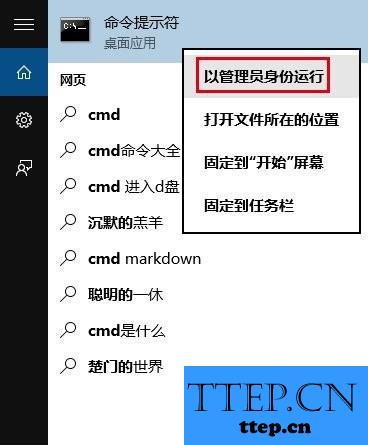
2、当我们在完成了上面的操作步骤以后,现在这一步我们需要做的就是在命令提示符的输入框中写入net user administrator /active:yes;这样的一条命令,输入完成了以后直接使用键盘上的回车键进行确认操作就可以了。
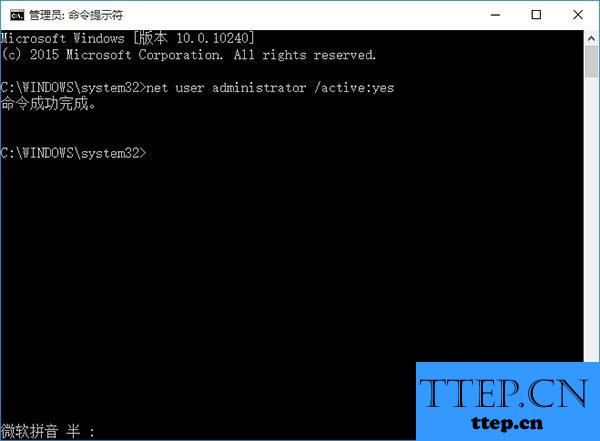
3、经过了上面的操作步骤,现在我们已经打开了电脑中的管理员账户了,具体的查看方法就是进入桌面打开电脑的开始菜单,然后我们就可以看到电脑的用户头像了。
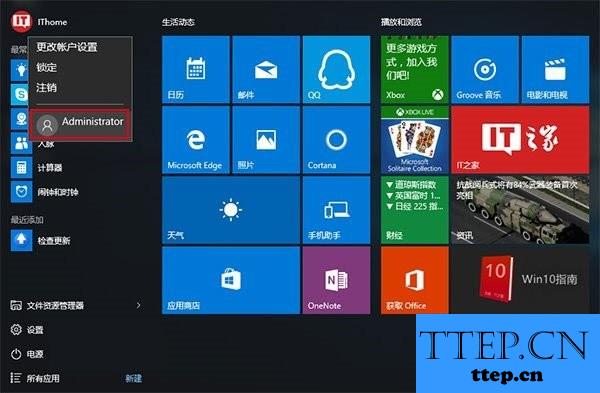
4、最后我们对Administrator进行点击操作,电脑就会自动的进入到登录页面,这个时候我们继续的进行登录操作就可以了,是不是很简单呢?
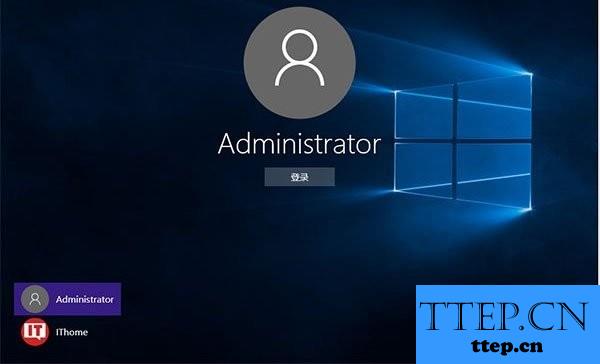
对于我们在遇到了需要进行这样的操作的时候,那么我们就可以利用到上面给你们介绍的解决方法进行处理,希望能够对你们有所帮助。
Win10中怎么启用和关闭管理员账户?
1、首先第一步我们需要做的就是进入到电脑的桌面上,然后在打开电脑中的Cortana搜索栏,打开以后在输入框中写入cmd这样的一条命令,而且还要使用管理员的身份进行运行,继续往下看。
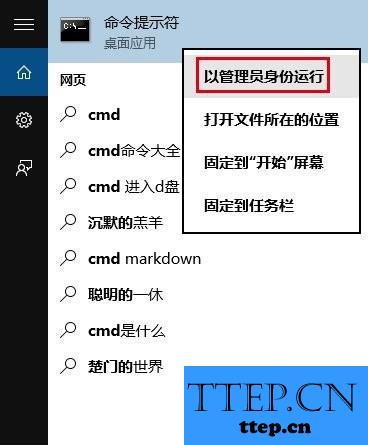
2、当我们在完成了上面的操作步骤以后,现在这一步我们需要做的就是在命令提示符的输入框中写入net user administrator /active:yes;这样的一条命令,输入完成了以后直接使用键盘上的回车键进行确认操作就可以了。
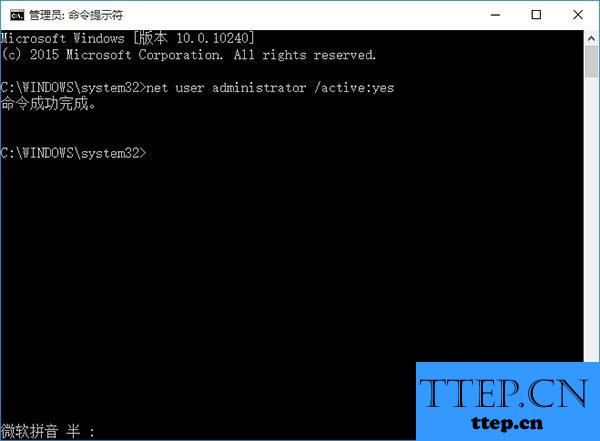
3、经过了上面的操作步骤,现在我们已经打开了电脑中的管理员账户了,具体的查看方法就是进入桌面打开电脑的开始菜单,然后我们就可以看到电脑的用户头像了。
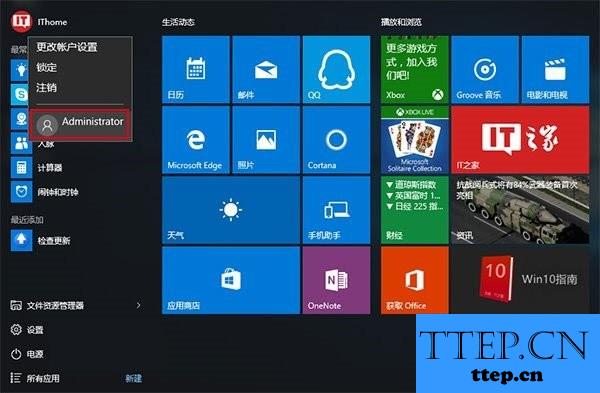
4、最后我们对Administrator进行点击操作,电脑就会自动的进入到登录页面,这个时候我们继续的进行登录操作就可以了,是不是很简单呢?
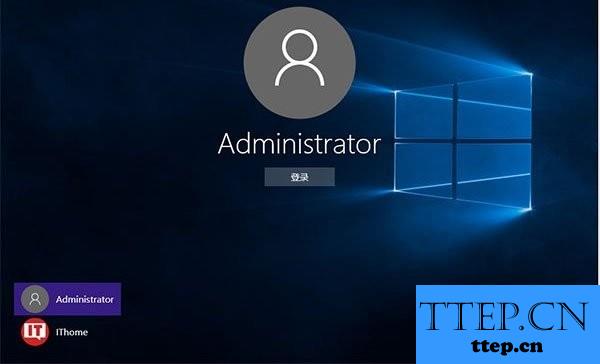
对于我们在遇到了需要进行这样的操作的时候,那么我们就可以利用到上面给你们介绍的解决方法进行处理,希望能够对你们有所帮助。
- 上一篇:win7如何查看磁盘剩余空间不足 Win7磁盘不显示剩余空间怎么办
- 下一篇:没有了
- 最近发表
- 赞助商链接
